Tugas Penkom tentang Power Point 2016
Haii jumpa bersama saya diblog ini. Nah hari ini saya akan
membahas tentang PPT 2016 pada post-an ini. Langsung aja yaa
Cara membuat presentasi baru
Buka power point (2016)
→ Klik “File” → Klik “New” → klik “Blank Presentation
Cara Mengatur Template Slide
1. Klik “Design” → pilih
template yang diinginkan
2. Jika ingin mengatur slidenya menjadi
berbeda-beda, anda bisa klik kanan di template slidenya → klik “Apply to
Selected Slides” namun jika ingin semua slide template-nya sama klik “Apply to
all slides”
3. Jika ingin
menambahkan template dari gambar yang telah diunduh, klik “Design” → klik “more”
→ klik “Browser for Themes..”
Design Gambar
1. Klik “Design” → Klik “Background Styles” → Klik “Format Background”
2. Setelah itu akan muncul menu seperti gambar
dibawah ini yang berfungsi untuk meng-custom background sesuai keinginan anda.
Otak atik saja sesuai selera anda
Transisi Slide
1. Klik “Transitions” → cari yang diinginkan
2. Dibagian Group “Timing” anda bisa mengatur
seberapa cepat transisi itu berjalan dengan mengubah waktu pada “duration”, dan
anda juga bisa menambahkan efek suara ketika kita membuka slide-nya dengan
meng-klik bagian “Sound” dan mengubah “[No Sound]”-nya
 |
| Timing |
Animasi pada Objek
1. Klik “Animation” lalu pilihlah
animation sesuai keinginan anda
2. Jika ingin melihat semua tampilan klik
“Add Animation”
3. Jika ingin mempercepat atau
memperlambat animation-nya bisa mengaturnya di group “Timing”
4. Jika ingin melihat efeknya klik
“Preview”
Hyperlink
Hyperlink disusun dari dua kata,
yaitu hyper dan link. Hyper memiliki arti banyak, sedangkan link diartikan
sebagai hubungan. Jadi hyperlink bisa diartikan hubungan yang banyak.
Pada aplikasi Microsoft Office
PowerPoint, maka hyperlink diartikan sebagai media presentasi yang dapat
memberikan kemudahan menghubungkan sebuah file yang berbeda atau menghubungkan
banyak slide-slide pada satu file PowerPoint sehingga tampil dengan cepat, yang
memberikan kemudahan tanpa secara tradisional mencari file atau slide yang
ingin dilihat tersebut.
Hyperlink terdiri dari fungsi
(sebagai penghubung), yaitu:
1. Hyperlink antar file (dari file
jenis PowerPoint ke file lain)
2. Hyperlink dalam satu file (Hyperlink
jenis ini menghubungkan antar slide dalam satu file PowerPoint)
Untuk melakukan hyperlink pada PPT,
Klik Insert -> lalu klik
“Hyperlink” atau bisa klik kanan pada objek yg ingin di hyperlink
Sekian dari saya, semoga blog saya bermanfaat bagi yang membaca dan apabila ada saran untuk kedepannya agar blog ini semakin membaik, tolong beri komentar pada kolom komentar yaa❤❤❤
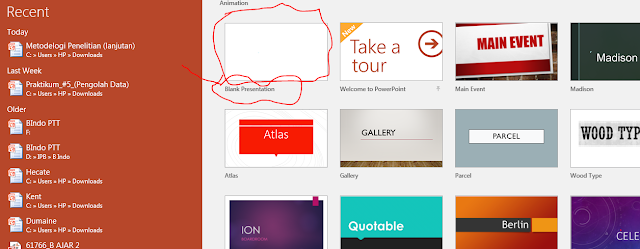








Komentar
Posting Komentar